很多人刚买来的新电脑都会发现系统硬盘只有一个,或者是只有两个分区,这样我们操作的时候很不方便,正常分区应该在4个或者5个,那如何在不破坏系统分区的情况下将硬盘分成四个分区呢。
硬盘分区工具怎么使用
1、百度搜索分区助手,下载并安装到电脑上
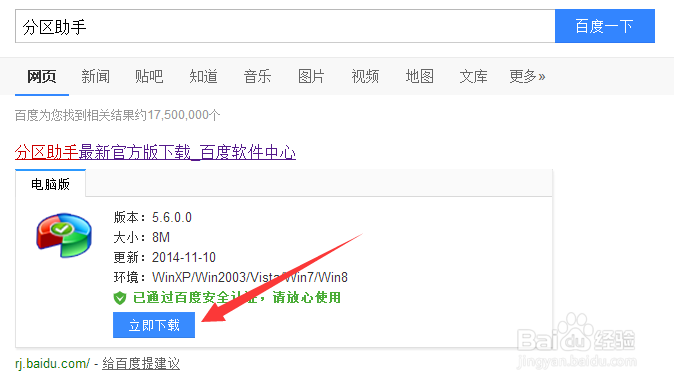
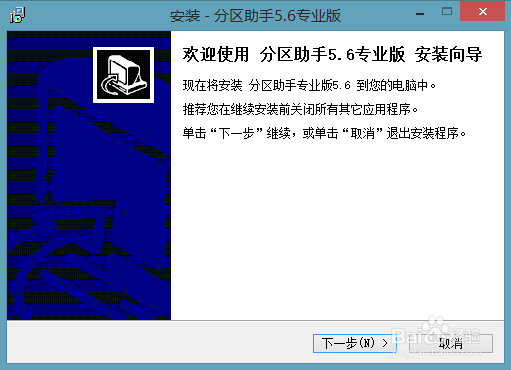
2、打开分区助手5.6专业版,出现如下操作界面。

3、在下面的“磁盘1”中选择需要分区的磁盘,然后【右击】选择【调整/移动分区】
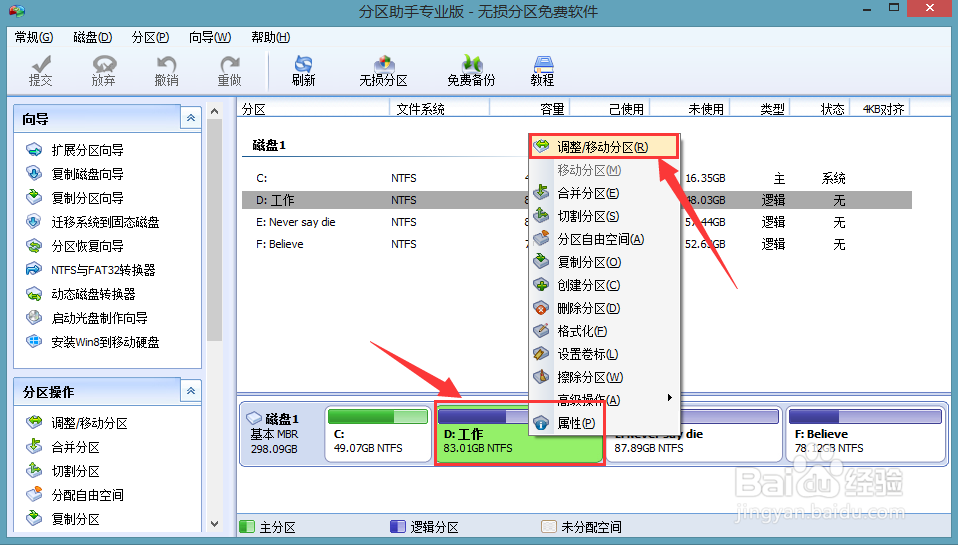
4、如果想将左边的磁盘扩大,就将鼠标放在左边中间的调整按钮上,左键按住向右滑动;如果想将右边的磁盘扩大,就将鼠标放在右边中间的调整按钮上,左键按住向左滑动。调整的大小自己定夺。

5、移动之后再想要调整的盘符和正在调整的盘符之间就会出现一个空盘符,此时右击想要调整的盘符选择【调整/移动分区】,并按住中间的按钮,将空白分区吞并即可。然后点击确定。

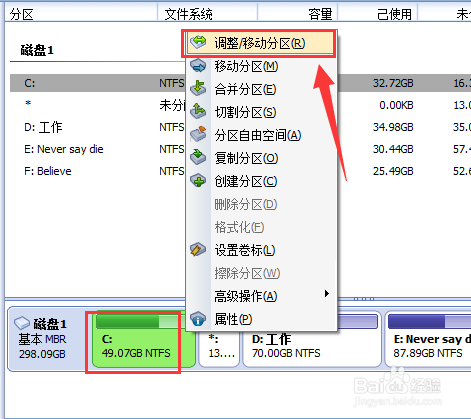

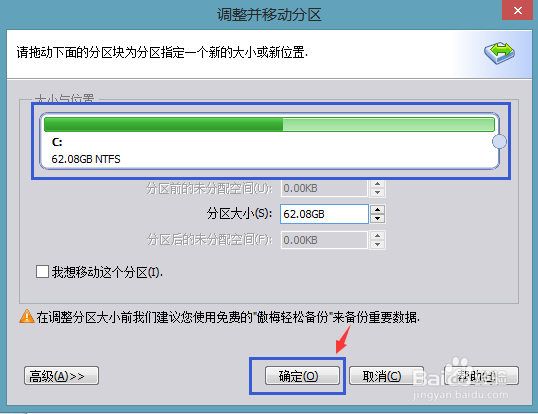
6、所有的磁盘修改完整之后,点击左上角的【提交】即可将所有变更资料提交,等待变更
